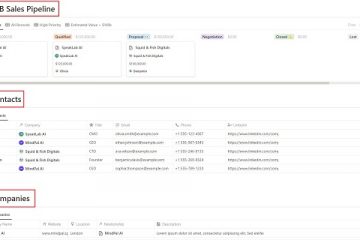Notes de l’éditeur : Notes des utilisateurs : [Total : 1 Moyenne : 5] @media(min-width : 500px) { } @media(min-width : 800px) { }
PresentBoard est une extension Google Chrome gratuite qui transforme votre nouvel onglet dans le navigateur Chrome en un tableau de bord de productivité personnalisé avec une variété de widgets et améliorez votre expérience de navigation.
Vous pouvez choisir parmi plusieurs modèles prédéfinis ou personnaliser votre nouvel onglet plus de 20 widgets gratuits que vous pouvez placer n’importe où sur le tableau de bord dans la taille que vous souhaitez pour que l’onglet soit vraiment le vôtre.
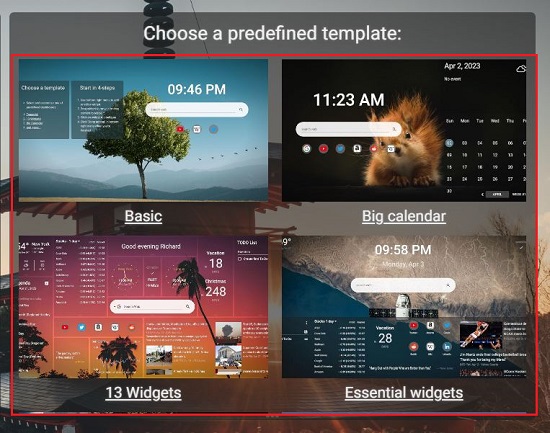
Ce qui suit est une brève liste de Widgets fournie par PresentBoard :
Arrière-plans magnifiques et apaisants, Horloges mondiales Citations quotidiennes À faire et notes, agenda, calendrier mensuel et hebdomadaire Signets et raccourcis vers vos sites Web préférés Mises à jour météo, titres de l’actualité, cours des actions et plus
Comment ça marche :
1. Cliquez sur ce lien pour installer PresentBoard Google Chrome Extension.
2. Une fois l’extension installée avec succès, un nouvel onglet s’ouvrira automatiquement dans votre navigateur Chrome à partir duquel vous pourrez choisir un modèle prédéfini tel que Basic, Big Calendar, Essential Widgets, Max Productivity et plus encore. Cliquez sur l’un des modèles et le tableau de bord correspondant sera utilisé pour le nouvel onglet Chrome.
3. Pour insérer un nouveau widget, cliquez sur le bouton”Copier et modifier le tableau de bord”en bas, puis cliquez n’importe où sur le tableau de bord et choisissez”Ajouter un widget”. Cette action lancera le mode d’édition et affichera le panneau Widgets vers la droite de l’écran à partir duquel vous pourrez faire glisser n’importe quel widget vers la zone souhaitée sur le tableau de bord.
4. Pour ajuster n’importe quel widget, cliquez simplement dessus et effectuez les changements ou modifications nécessaires. Utilisez l’action glisser-déposer pour déplacer le widget et le placer n’importe où sur l’écran. Pour modifier la taille du widget, cliquez dessus et faites glisser les coins.
5. Une fois que vous avez ajouté tous les widgets requis et que vous les avez configurés selon vos besoins, cliquez sur la coche jaune (édition terminée) pour fermer l’édition et enregistrer le tableau de bord.
6. En mode Édition, vous pouvez cliquer sur l’icône à 3 lignes en bas à droite et choisir Tableaux de bord pour afficher tous les modèles prédéfinis, Tableaux de bord par sujet, Tableaux de bord par widget et plus encore. Cliquer sur n’importe quel modèle ou tableau de bord l’activera dans votre onglet Chrome actuel.
7. Pour configurer les paramètres liés au tableau de bord tels que le nom, la transparence, l’écart du widget, la couleur d’accentuation, etc. ou pour modifier son arrière-plan, cliquez sur l’icône à 3 lignes (en mode d’édition), puis choisissez”Paramètres”.
8. Cliquez sur le”Arrière-plan ; onglet dans Paramètres pour changer l’arrière-plan. Vous pouvez sélectionner une image dans la collection disponible, télécharger votre propre image, télécharger une image à partir d’une URL, configurer des images changeantes avec l’intervalle, choisir une couleur d’arrière-plan au lieu d’une image et plus encore.
Commentaires de clôture:
PresentBoard est une excellente extension Google Chrome qui vous permet de convertir vos nouveaux onglets dans Chrome en tableaux de bord hautement productifs qui peuvent être personnalisés davantage avec plus de 20 widgets. Au lieu d’une mise en page propre et simple, vous pouvez utiliser des tableaux de bord riches en fonctionnalités en fonction de vos besoins et exigences avec un contrôle total sur la façon dont le tableau de bord apparaît et fonctionne.
Allez-y, essayez-le et améliorez votre expérience de navigation. Cliquez ici pour installer l’extension PresentBoard.